python 教程之Django(二),,官网:https:/
python 教程之Django(二),,官网:https:/
官网:https://www.djangoproject.com/download/
1、简单方法:
A、pip 命令安装方法
pip install Django
打开dos命令窗口
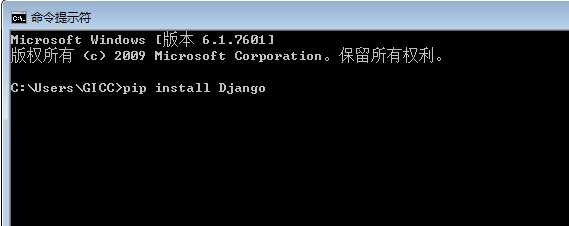
输入命令回车,工具包会去github上去下载
B、手动安装(官网下载)
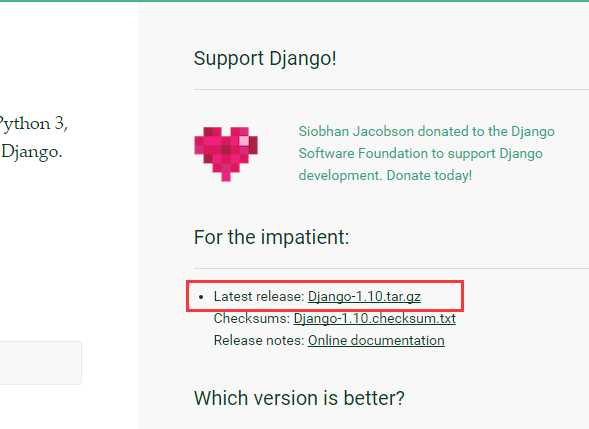
下载右侧标记的包。解压,这里我把python、django放在一起了如图:
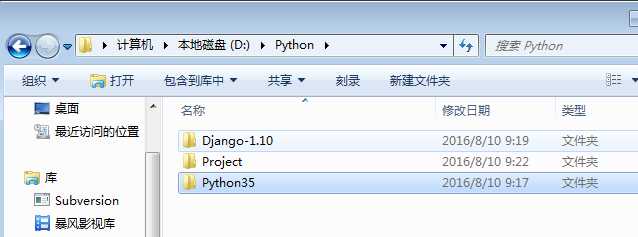
打开dos 进入到django目录下
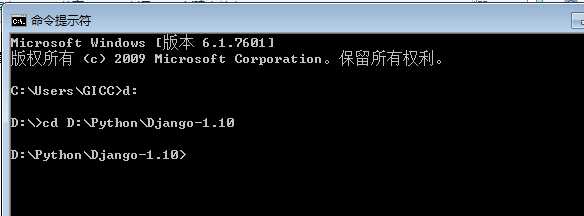
输入安装命令:
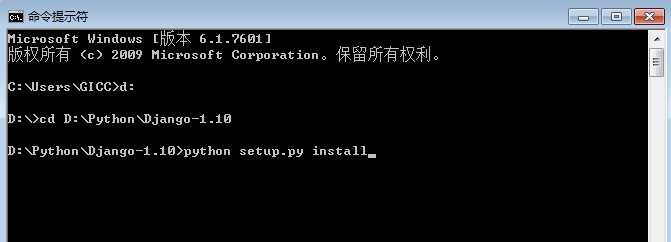
整个安装会将所有必要的文件复制到python35下
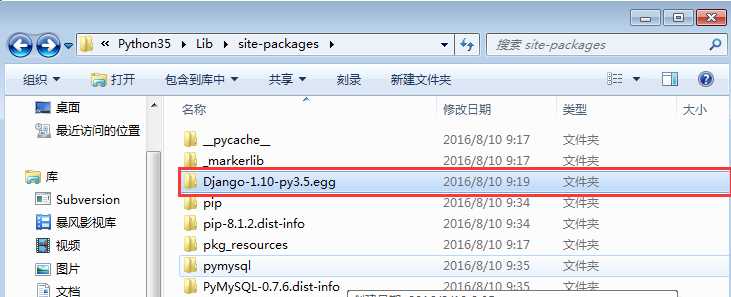
这时我们要配一个环境变量,方便我们执行命令,如果不配可以执行,但是要用命令打开到该文件的目录位置才可以,所以为了方便
我们配一下环境变量:
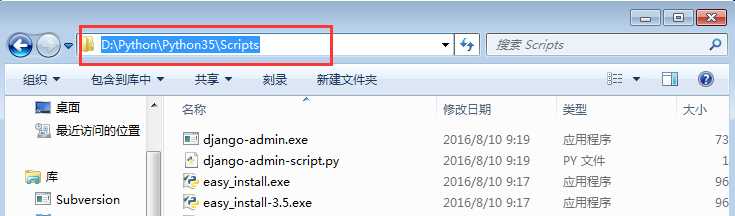
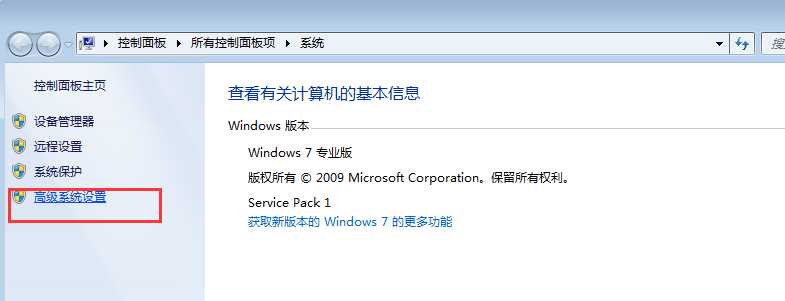
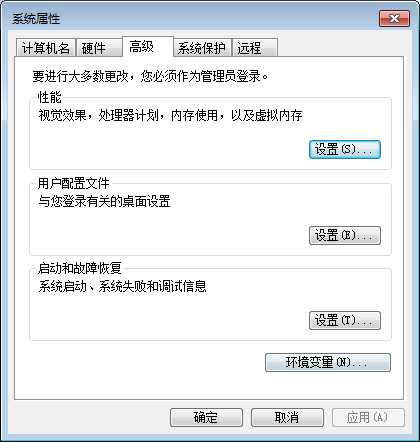

我们将上面的的路径添加到path中,注意:每个路径之间是有英文分号的
接下来我们就可以测试是否成功;
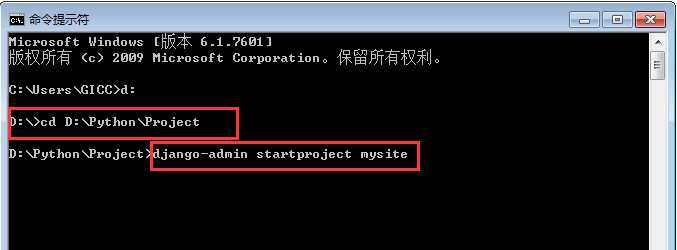
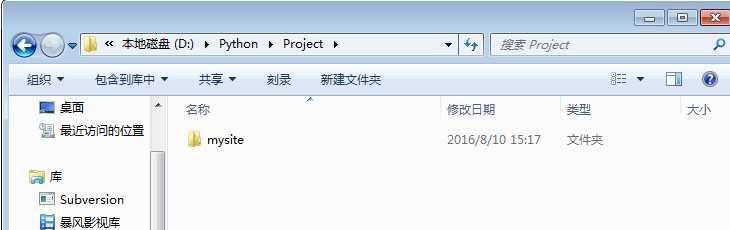
我在python文件夹下建了一个Project文件夹,这样更清晰
下面的django-admin startproject mysite 是一个创建项目的命令;
执行之后会在该文件下创建一个叫mysite的项目,这样我们的python和django都已经安装完毕!
注:django-admin 是一个简写,它执行了我们刚才的配置的
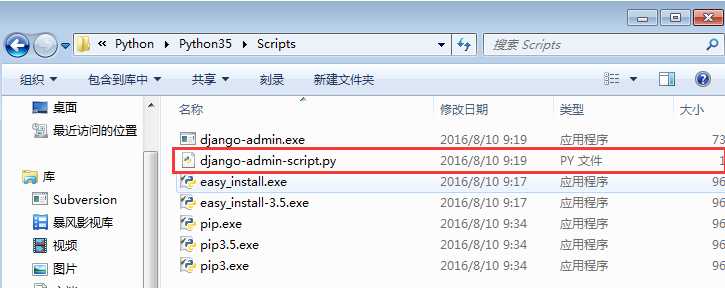
以前的写法是django-admin.py startproject mysite 但是这个文件夹下并没有django-admin.py,但是在下面的目录下有:如图
这两个有什么区别呢?
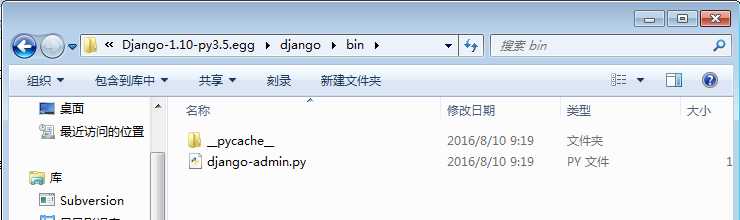
我们来看代码:
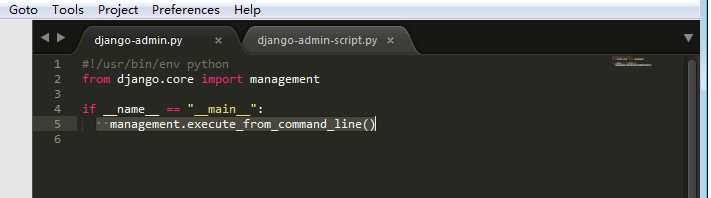
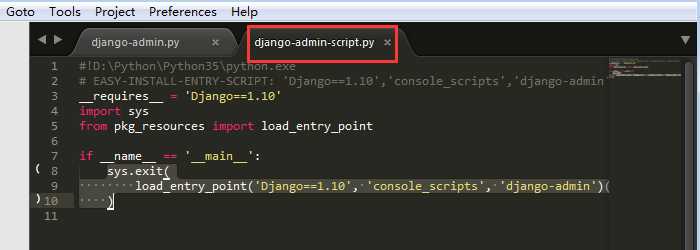
我们可以看出django-admin.py中是一个命令管理执行,
但是在django-admin-script.py中我们可以大致看出代码的意思,程序执行的入口 这个可执行的程序叫django-admin,这个应该叫django-admin.exe
这个文件在哪里呢?对当然是相对自己的路径:
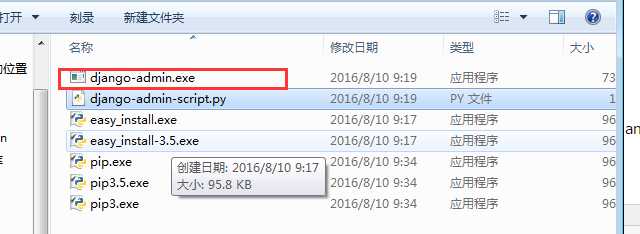
python 教程之Django(二)
相关内容
- 暂无相关文章
评论关闭